您的iOS设备上剩余多少空间?每当您尝试更新操作系统或下载新应用程序时,您是否碰壁?移动要保留的文件以释放空间的最佳方法是什么?您如何就保留哪些内容和删除哪些内容做出明智的决定?遵循以下几个简单的步骤,您就可以使用负担更轻、更有条理的iPhone或iPad。
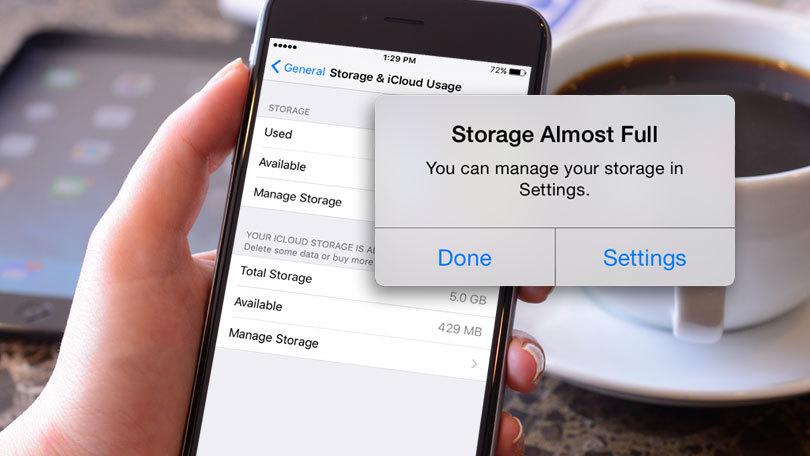
一:检查您的总使用量
首先,评估您有多少空间。前往“设置”>“通用”>“[设备]存储”。在顶部,您会看到一个颜色编码的条形图,其中概述了某些类别的应用程序在您的设备上占用了多少空间。
设置下的iPhone存储屏幕
您不需要深入了解这些数字。要更新iOS,您需要拥有最多6GB的可用空间。如果您只是想拥有足够的可用空间,以便拍摄新照片和安装新应用程序而不必担心遇到障碍物,请至少给自己2GB的可用空间。
请注意,当您将可用空间和已用空间相加时,它们的总和不会等于手机的总存储空间。那是因为它不考虑操作系统正在使用的空间。
二:查找占用最多空间的应用程序
如果您继续在Storage下向下滚动,您将看到所有应用程序的列表,按它们占用的空间大小排列。
选择任何一个应用,一个新页面会显示两个部分的使用情况:应用本身使用的空间量(顶部的浅灰色)和应用的数据和文档使用的空间。例如,显示的Podcasts应用程序总共占用1.63GB:应用程序占用25.3MB,文档和数据占用1.6GB(这是所有播客)。
有时,此信息可帮助您了解占用空间的不是应用程序,而是您在其中存储的内容。在这种情况下,您可以看到播客剧集和照片较多的消息占用了设备上的大部分空间。对于播客,可以通过向左滑动从该菜单中快速删除剧集。
三:定位您不使用的应用程序
在该设备存储页面上,查找您不使用的应用程序。点击它们并选择删除应用程序。任何已购买的应用程序始终可以从AppStore重新下载,无需额外费用。
要从主屏幕删除应用程序,请将手指放在要删除的应用程序上并按住。应用程序将开始摆动,并且每个图标上都会出现一个小的减号。点击它,并确认删除。要停止摆动,请在有它的设备上按主页按钮,或者在没有的设备上点击右上角的完成。
四:卸载它们
如果您想暂时禁用应用程序而不删除其设置,例如当您必须释放空间来安装iOS更新时,Apple允许您卸载它们。它们将保留在您的主屏幕上,但您需要点击重新下载才能重新进入。在存储列表中找到该应用程序,点击它,然后选择卸载应用程序。
您还可以设置自动删除不经常使用的应用程序。转到“设置”>“AppStore”>“卸载未使用的应用程序”并将其打开。
五:检查您的照片和视频使用情况
照片应用程序占用的空间通常比人们意识到的要多得多,所以让我们直接处理该应用程序。在Settings>General>[device]Storage下,找到照片以查看它使用了多少存储空间。如果您有超过1GB的空间,您应该考虑将照片和视频复制到云存储服务,以便您可以从您的设备中删除它们。
如果您有Google帐户,这里的一个简单选项是Google相册。下载应用程序,登录,然后点击右上角的帐户图标。选择Google相册设置>备份和同步,然后将备份和同步切换为开启。确保Google相册可以访问照片(设置>Google相册>照片>所有照片),然后,您使用设备拍摄的每张照片都会在您在线时自动备份到Google相册,并且可以在您的设备上和在网。
Google过去曾通过Google相册提供无限的照片存储空间,但该交易已失效,因此请相应地进行计划,因为照片和视频上传会占用您的Google帐户存储空间。如果您是Prime会员,AmazonPhotos仍然提供无限上传;这里有更多的选择。
一旦iPhone照片上传到您选择的云服务,请仔细检查它们是否在那里,然后从照片应用程序中删除它们。如果您信任该选项,Google相册甚至会在上传时为您删除它们。然后导航到相册>最近删除。点击选择,然后点击底部的全部删除。如果您跳过最后一步,一个月内您将无法释放任何空间,因为您的iOS设备会在30天内保留已删除的照片,以防万一您改变主意。
您还可以选择将低分辨率照片保留在手机上,同时将全分辨率照片保留在iCloud中。前往“设置”>“照片”>“优化iPhone存储”并确保它旁边有一个复选标记。(需要启用iCloud照片。)
六:删除不需要的音乐
多媒体,例如音轨和视频,占用大量空间。有两种方法可以删除Apple自己的音乐应用程序/服务中的音频文件和视频。
前往“设置”>“通用”>“[设备]存储”>“音乐”。底部将是您手机上存储的所有音乐的摘要。向左滑动删除您不听的专辑或曲目。您还可以使用“编辑”按钮一次性删除多个曲目和专辑。
七:获取(删除)消息
除非您出于情感(或法律)原因喜欢继续对话,否则请删除所有“迟到”或“晚餐想吃什么?”文本以释放一些空间。如果您经常通过信息发送视频、照片和音频文件,您将获得更多的释放。
如果您喜欢危险的生活,请将文本设置为自动删除。前往“设置”>“信息”>“信息历史”,然后选择将信息保留30天或最多一年。
八:清空浏览器的缓存
另一个可以清除iPhone或iPad的垃圾是Safari网络浏览器或您使用的其他移动网络浏览器的缓存。对于Safari,请转到“设置”>“Safari”。点按清除历史记录和网站数据。
对于iOS版Chrome,打开应用程序,点击右下角的三个点,然后选择历史记录。然后点击清除浏览数据以清除所有内容或点击编辑以清除特定站点。您还可以导航到“设置”>“隐私”>“清除浏览数据”,这将允许您删除浏览历史记录、cookie和站点数据、缓存的图像和文件、保存的密码和自动填充数据——或一次删除所有内容。有关更多信息,请阅读如何在任何浏览器上清除缓存。